Zoom : Guide Complet pour Maîtriser la Visioconférence
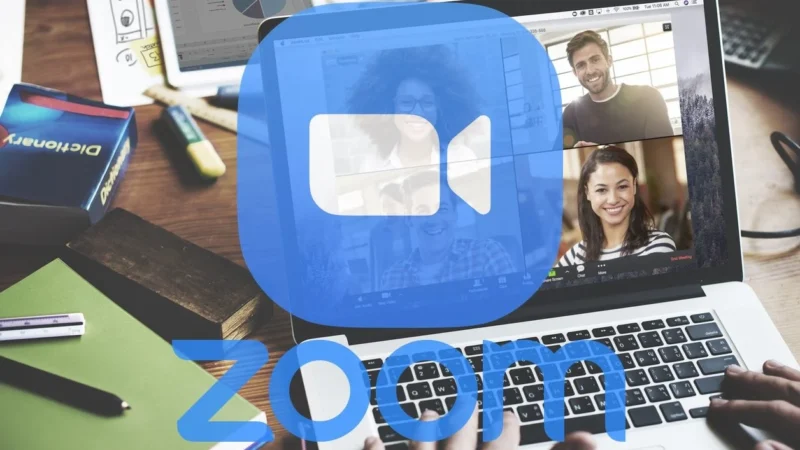
Zoom : Découvrez comment utiliser Zoom pour organiser des réunions vidéo efficaces. Apprenez à créer, planifier et gérer vos visioconférences avec notre guide détaillé.
Table of Contents
Introduction
Dans un monde de plus en plus connecté, la communication à distance est devenue essentielle. Zoom s’est imposé comme l’une des plateformes de visioconférence les plus populaires, offrant des solutions adaptées aux particuliers comme aux professionnels. Que vous souhaitiez organiser une réunion d’affaires, un cours en ligne ou simplement rester en contact avec vos proches, Zoom propose des fonctionnalités variées pour répondre à vos besoins.
1. Qu’est-ce que Zoom ?
Zoom est une application de visioconférence qui permet de réaliser des appels vidéo, des réunions en ligne, des webinaires et bien plus encore. Disponible sur divers appareils, elle offre une interface intuitive et des fonctionnalités puissantes pour faciliter la communication à distance.
2. Pourquoi choisir Zoom ?
- Accessibilité : Zoom est disponible sur Windows, macOS, Linux, iOS et Android.
- Fonctionnalités complètes : partage d’écran, enregistrement des réunions, salles de sous-commission, chat intégré, etc.
- Fiabilité : qualité audio et vidéo stable, même avec une connexion internet moyenne.
- Sécurité : chiffrement des données, salles d’attente, authentification à deux facteurs.
3. Créer un compte Zoom
Pour commencer, rendez-vous sur le site officiel de Zoom et inscrivez-vous en utilisant votre adresse e-mail professionnelle. Une fois inscrit, vous recevrez un e-mail de confirmation pour activer votre compte.
4. Télécharger et installer Zoom
Après avoir créé votre compte, téléchargez l’application Zoom compatible avec votre système d’exploitation
Installez l’application, puis connectez-vous avec vos identifiants.YouTube
5. Interface de Zoom
L’interface de Zoom se compose de plusieurs onglets
- Accueil : démarrer une nouvelle réunion, rejoindre une réunion existante, programmer une réunion.
- Chat : envoyer des messages instantanés à vos contacts.
- Réunions : voir vos réunions programmées, en cours ou passées.
- Contacts : gérer votre liste de contacts.
6. Organiser une réunion Zoom
Pour organiser une réunion :
- Cliquez sur “Nouvelle réunion” dans l’onglet Accueil.
- Activez votre audio et votre vidéo.
- Invitez des participants en cliquant sur “Participants” puis “Inviter”. Vous pouvez copier le lien de la réunion ou envoyer une invitation par e-mail.
Vous pouvez également planifier une réunion en cliquant sur “Programmer” et en définissant les détails tels que la date, l’heure, le mot de passe, etc.
7. Rejoindre une réunion Zoom
Pour rejoindre une réunion :
- Cliquez sur le lien d’invitation reçu.
- Ouvrez l’application Zoom, cliquez sur “Rejoindre” et entrez l’ID de la réunion ainsi que le mot de passe si nécessaire.01net.com
8. Fonctionnalités avancées de Zoom
- Partage d’écran : partagez votre écran entier ou une application spécifique.
- Enregistrement : enregistrez vos réunions pour les revoir ultérieurement.
- Salles de sous-commission : divisez les participants en petits groupes pour des discussions en parallèle.
- Réactions et sondages : interagissez avec les participants grâce à des emojis ou en lançant des sondages en direct.01net.com+101net.com+101net.com
9. Sécurité sur Zoom
Zoom propose plusieurs options pour sécuriser vos réunions :
- Salles d’attente : contrôlez qui peut rejoindre la réunion.
- Mot de passe : protégez l’accès à vos réunions avec un mot de passe.
- Authentification : restreignez l’accès aux utilisateurs authentifiés.
- Contrôle des participants : désactivez le micro ou la vidéo des participants, limitez le partage d’écran, etc.
10. Tarification de Zoom
Zoom propose plusieurs plans tarifaires :
Entreprise : 19,99 $/mois, jusqu’à 500 participants, stockage illimité, support dédié.
Gratuit : réunions jusqu’à 100 participants, limitées à 40 minutes.
Pro : 14,99 $/mois, réunions jusqu’à 24 heures, enregistrement dans le cloud.
Affaires : 19,99 $/mois, jusqu’à 300 participants, fonctionnalités avancées.
Conclusion
Zoom s’est imposé comme un outil incontournable de communication en ligne, aussi bien dans le monde professionnel que personnel. Grâce à ses fonctionnalités complètes, sa facilité d’utilisation, et sa compatibilité avec la plupart des appareils, il est devenu la solution de référence pour organiser des réunions virtuelles efficaces et dynamiques. Que vous soyez entrepreneur, enseignant, étudiant ou particulier, Zoom vous permet de rester connecté avec vos collaborateurs, vos proches ou vos clients en toute simplicité.
Dans cet article, nous avons exploré les différentes étapes pour maîtriser Zoom : de la création de compte à l’organisation de réunions, en passant par l’exploitation de ses fonctions avancées et la sécurisation de vos échanges. En suivant ces conseils pratiques, vous pourrez tirer pleinement profit de cette plateforme et l’adapter à vos besoins spécifiques.
Boostez votre présence en ligne avec Marocly.com
Vous utilisez Zoom pour vos réunions professionnelles ou personnelles ? Et si vous alliez plus loin dans la digitalisation de vos activités ? Chez Marocly.com, nous vous proposons des services sur mesure pour développer votre image sur le web : création de sites internet, marketing digital, gestion de réseaux sociaux, optimisation SEO et bien plus encore !
💡 Que vous soyez freelance, PME ou grande entreprise, notre équipe d’experts vous accompagne pour créer une présence digitale percutante et rentable. Grâce à notre approche personnalisée, nous transformons vos idées en résultats concrets.
👉 N’attendez plus ! Faites un pas vers la réussite numérique. Rendez-vous dès maintenant sur https://marocly.com/ et demandez votre devis gratuit. Ensemble, faisons briller votre projet sur la toile.